
本記事では、無料レポートスタンド『メルぞう』の登録方法と
後は実際に作成した無料レポートを提出するだけなのですが、
その前に必要な、【発行者登録】についての解説をさせて頂きます。
『無料ポートをナゼ作るのか?』『無料レポートのネタはどんなものがいいのか?』など
無料レポートの基礎的な知識については無料レポート【基礎編】の記事をご覧ください。
また、『無料レポートの作成方法』や『Wordの使い方』など
無料レポートの技術的な知識については無料レポート【Word編】の記事をご覧ください。
無料レポートの作成が終わったら、いざ、無料レポートを提出しましょう!
無料レポートの提出を行うためには、まず無料レポートスタンドに登録し
『無料レポートを提出する為の権利』を得なければいけません。
今回、本記事でお伝えするのは、一番ポピュラーな無料レポートスタンドである
『メルぞう』さんに提出する方法です。
メルぞうさんにレポートを提出する為の権利を
メルぞうの【発行者アカウント】と言います。
また、メルぞうさんに登録すれば、自動的に姉妹サイトである『Xam』さんの
発行者アカウントを取得する事も可能です。
取り合えず『メルぞう』と『Xam』の2種類のスタンドだけ登録しておけば
他には登録しておかなくてもいいでしょう。
それでは、早速メルぞうさんの登録方法から解説していきましょう。
5秒で解る!この記事の内容 [閉じる]
まずはメルぞうへ
まずは、以下のリンクから公式ページへ移動してください。
↓ ↓ ↓
TOPページにある、【発行者ログイン】をクリックして下さい。
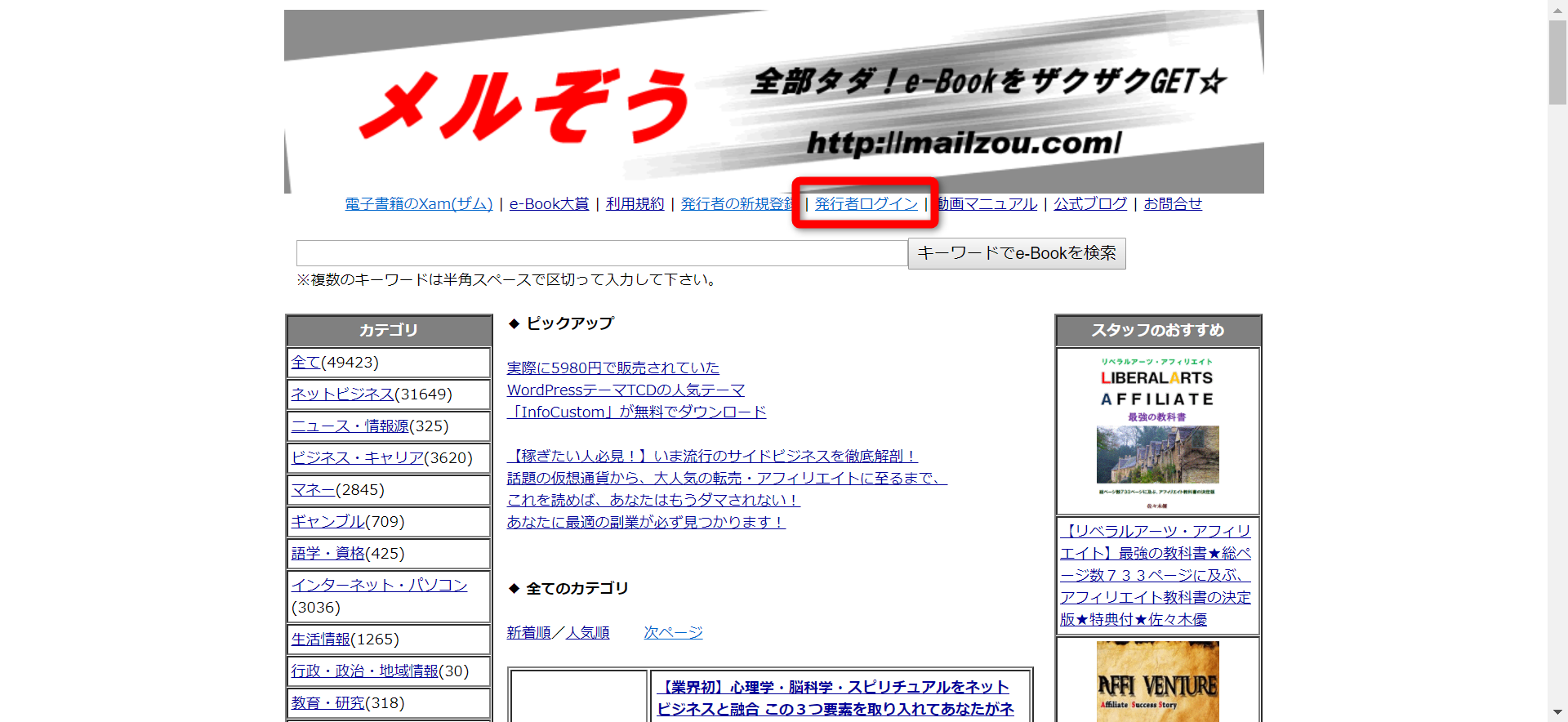
ログイン画面に移動しますが、
下図赤枠内の【詳細はこちらをクリック】をクリックします。
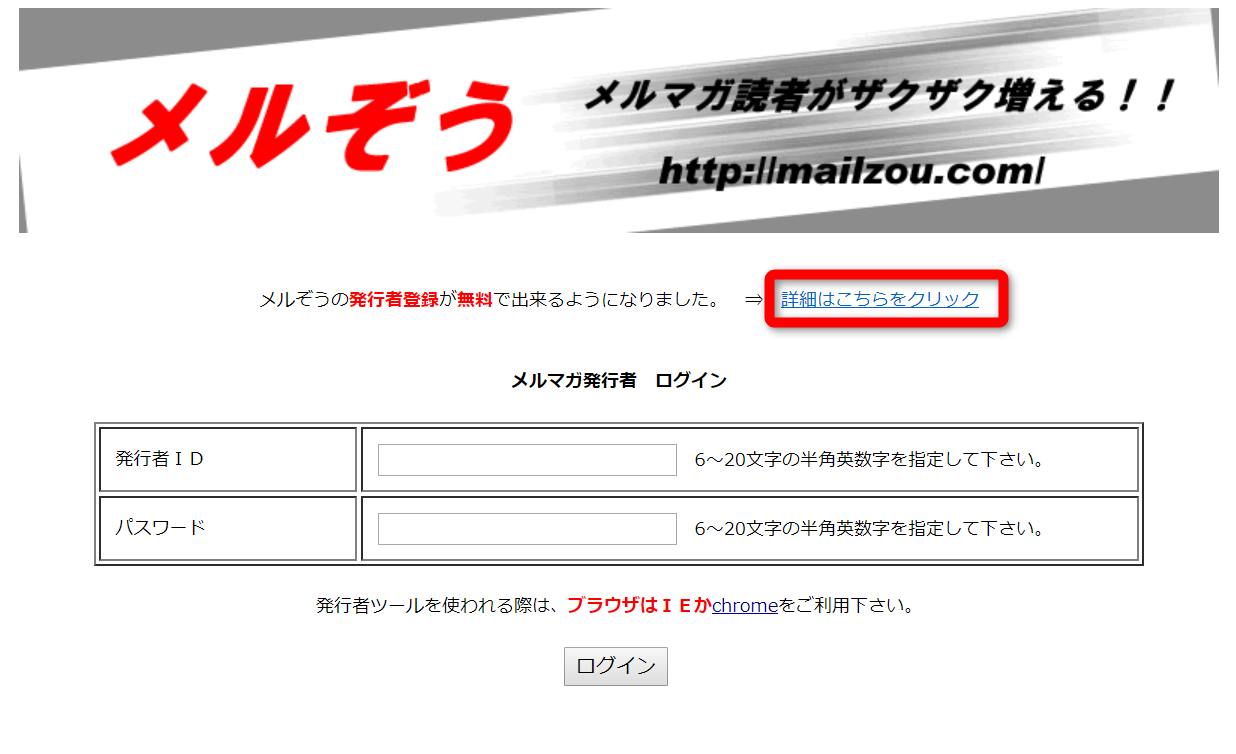
切り替わった画面をそのまま下の方にスクロールしていくと出てくる
【メルぞうシルバー会員 30日間無料お試し お申し込みは今すぐこちらから】
という部分をクリックして、登録画面に移動してください。
※メルぞうの発行者アカウントを取得するにはシルバー会員になる必要があります。
シルバー会員は月額2980円の費用が発生しますが、様々な特典を受ける事が出来ます。
会費を払いたくないという方は、一旦シルバー会員として入会し、
30日の無料お試し期間中に発行者アカウントだけ取得してシルバー会員を退会すれば
初月から一切の費用をかける事無く無料レポートの提出が出来る様になりますが、
退会後はシルバー会員の会員特典を利用する事は出来なくなります。
シルバー会員の特典と、シルバー会員を退会した際のデメリットについては
改めて別の記事で解説をさせて頂きます。
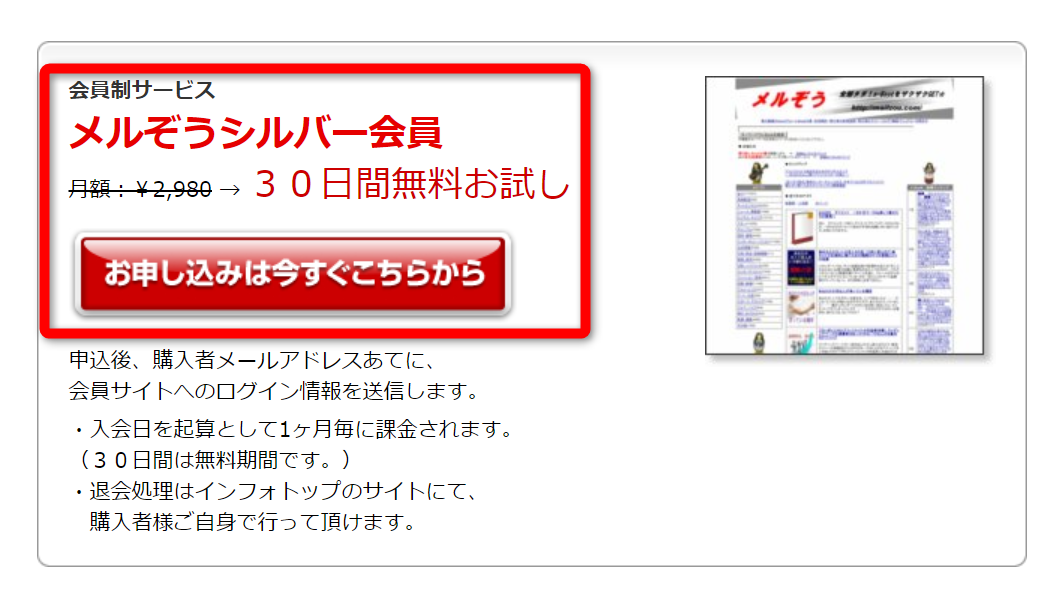
インフォトップの登録について
メルぞうシルバー会員になるには
ASPサイトの【インフォトップ】に会員登録する必要があります。
ASPとは【アフィリエイト・サービス・プロバイダ】の略称で
簡単に言うと、アフィリエイターさんが取り扱う商品の販売場の様なものです。
ASPについてはコチラの記事の中で詳しくご説明しておりますのでご確認下さい。
メルぞうシルバー会員の申し込みをするとインフォトップの決済画面が表示されますので
今迄インフォトップで買い物をされた方は、そのアカウントでログインしてください。
インフォトップでの買い物経験が無い方は、下図赤枠の
【初めてのお客様はこちらをクリック】をクリックして下さい。
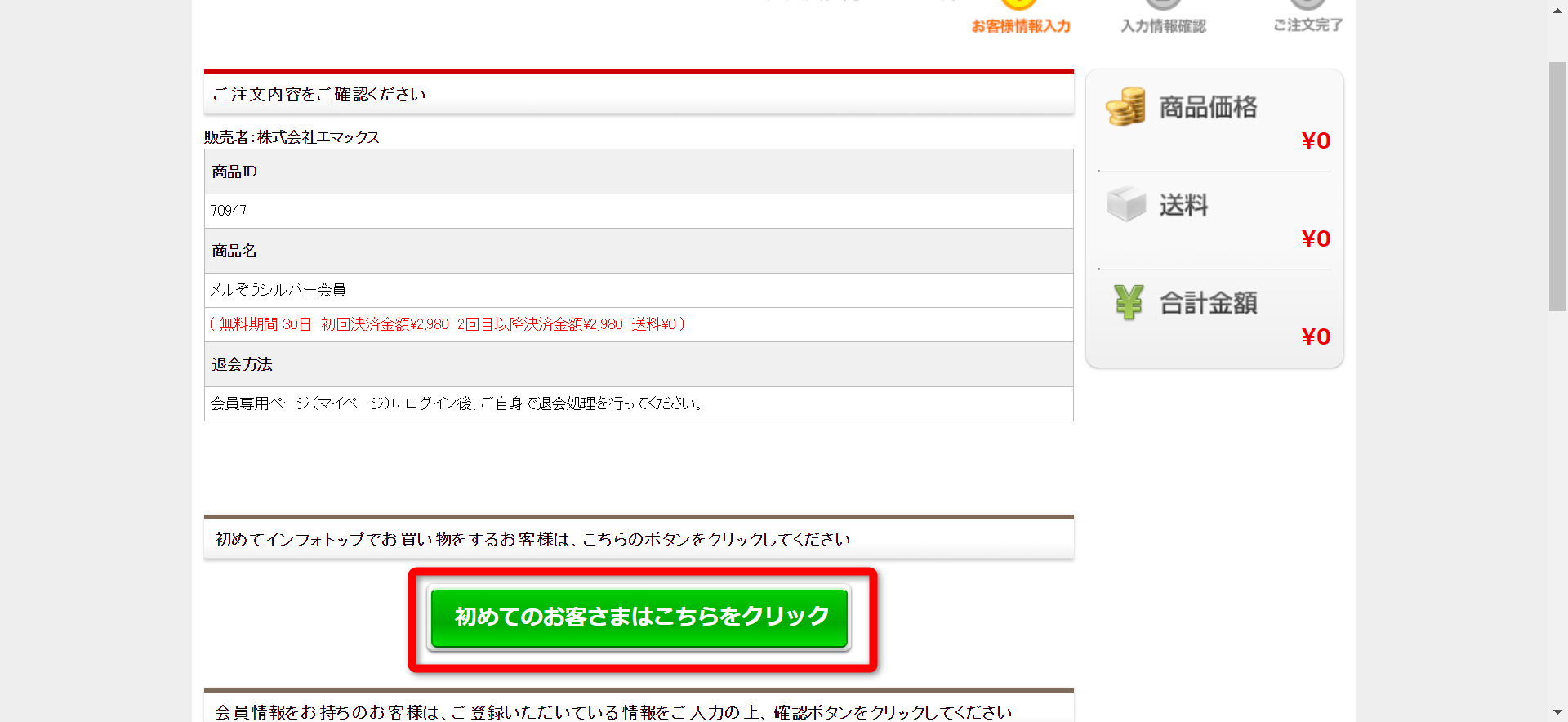
初めてのお客様の場合、以下の様な入力画面に切り替わります。
あなた自身の情報を入力していきましょう。
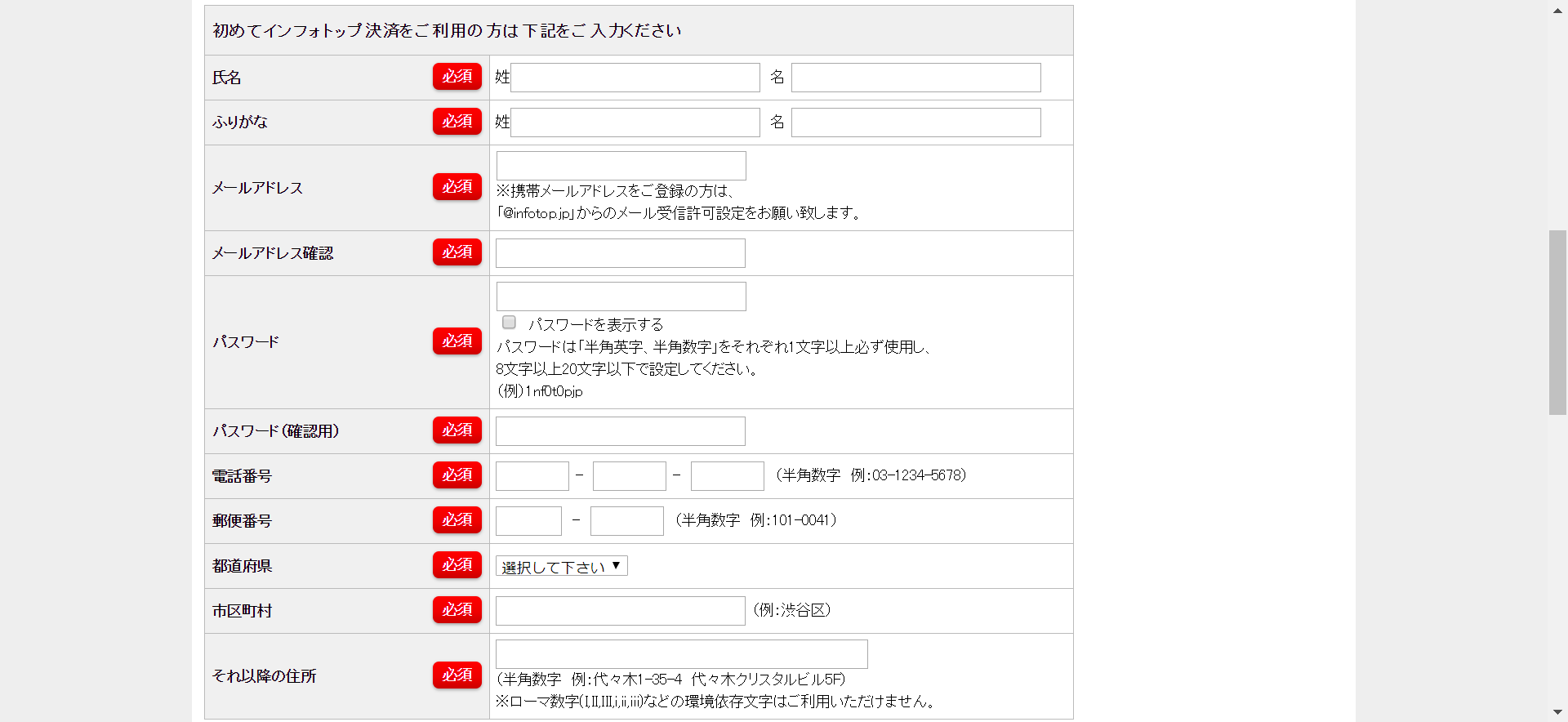
姓・名・ふりがな
あなたのお名前を入力し、『ひらがな』でふりがなを入力します。
メールアドレス・メールアドレス確認
あなたのメールアドレスの入力と、確認用として同じメールアドレスの入力をして下さい。
パスワード・パスワード(確認用)
任意のパスワードを入力し、
入力情報の確認の為に【確認用】の場所に同じものを入力して下さい。
電話番号
携帯電話でも、固定電話でも結構です。電話番号を入力してください。
郵便番号・都道府県・市町村・それ以降の住所
あなたの住所を入力してください。
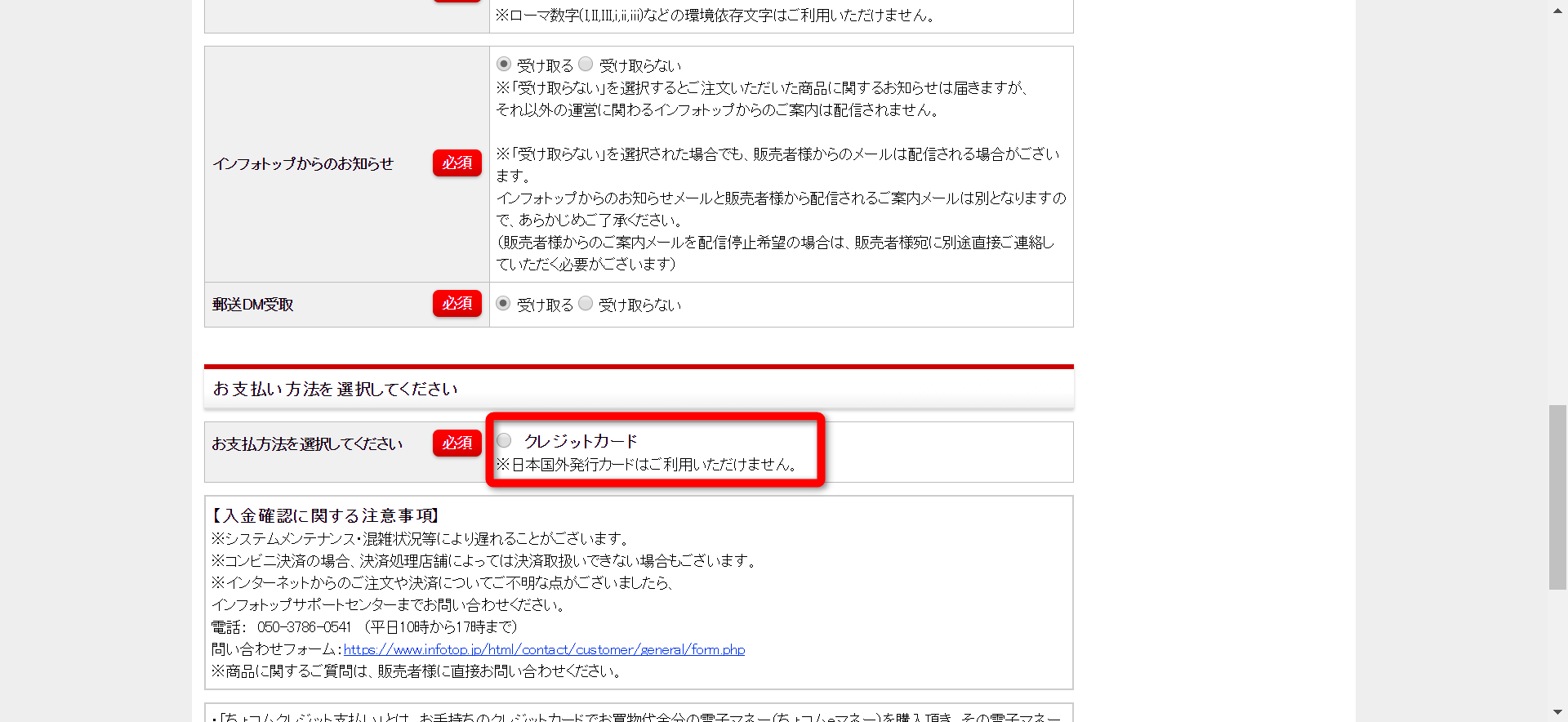
インフォトップからのお知らせ・郵送DM受取
必要な方は【受け取る】にチェックを入れて下さい。
お支払方法を選択してください。
クレジットカードの部分にチェックを入れて下さい。
全て入力したら、【注文内容を確認】をクリックします。
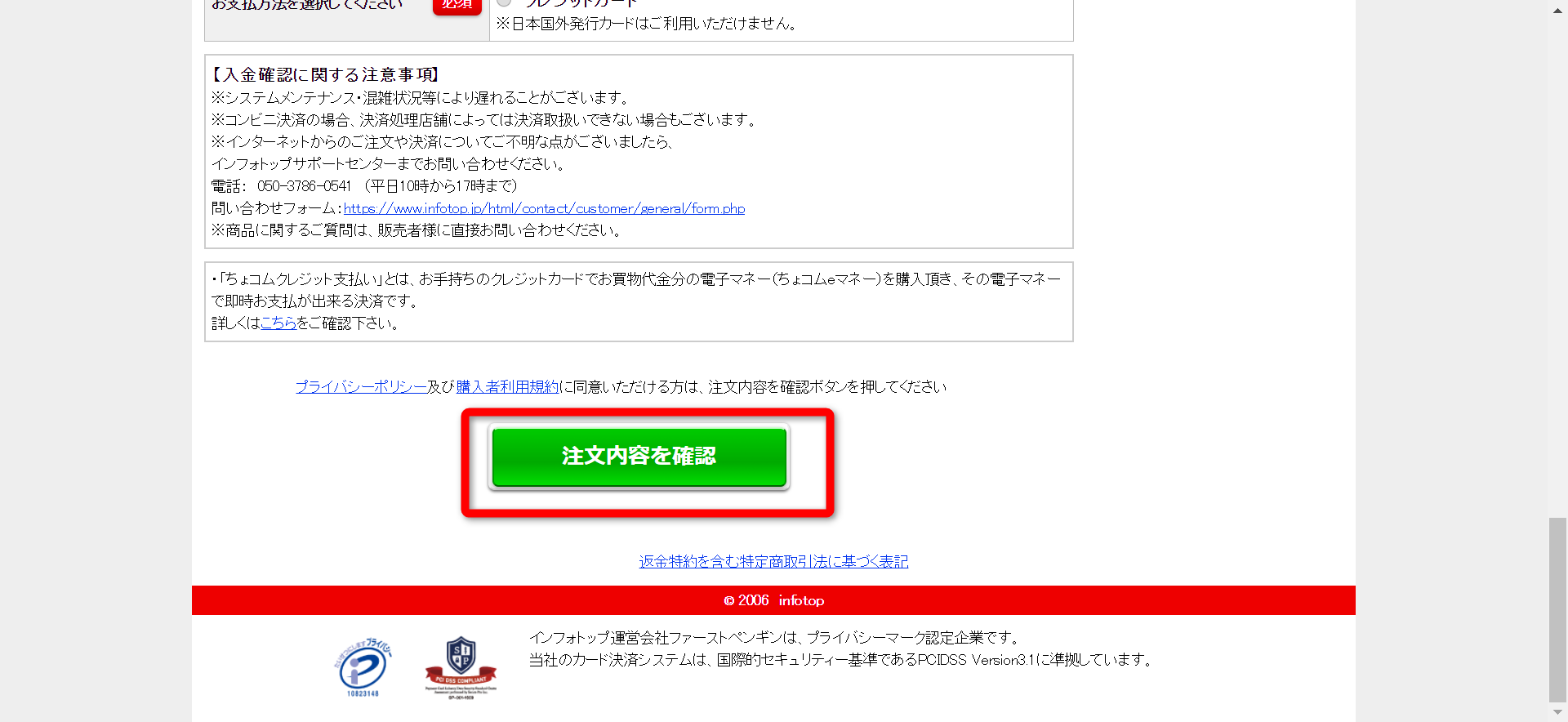
利用規約同意画面です。先に進む場合は下図赤枠の中をクリックして下さい。
規約をしっかりと確認したい方は、画面を下にスクロールしていけば規約を確認出来ます。
また、一番下にも、次のページへ進む為のボタンが設置されています。
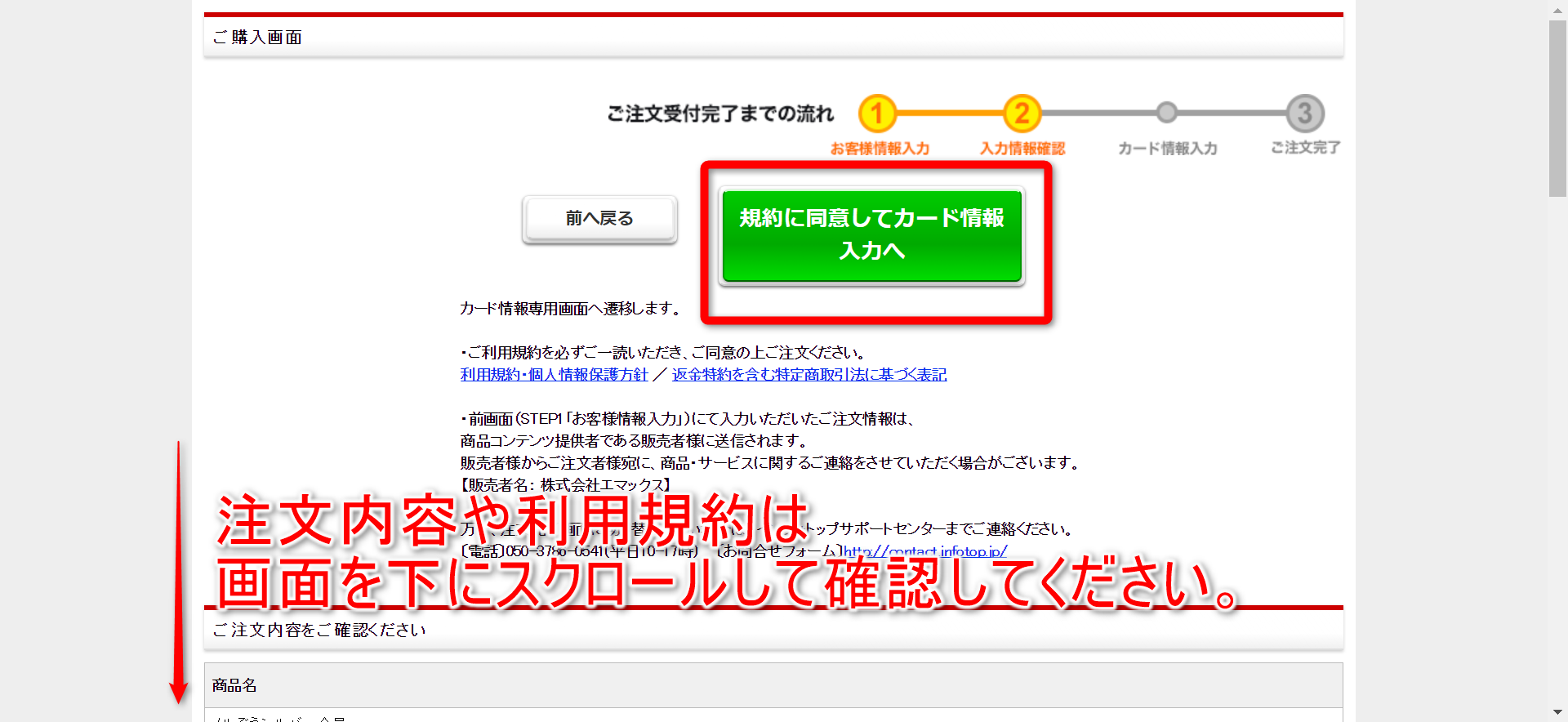
クレジットカード情報を入力してください。
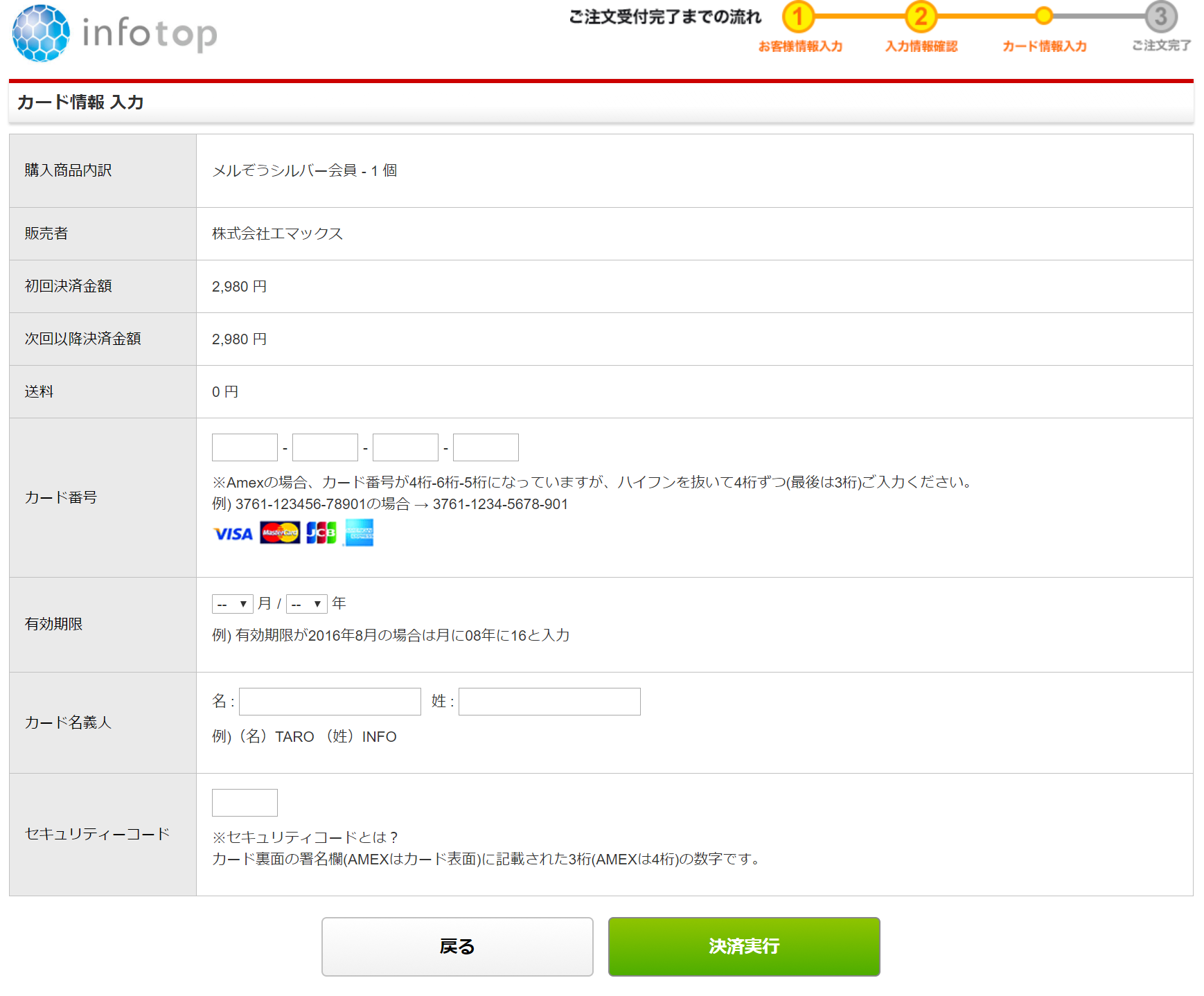
クレジット情報を入力したら、【決済実行】をクリックします。
すると、画面が以下の様に切り替わりますので【実行】をクリックします。
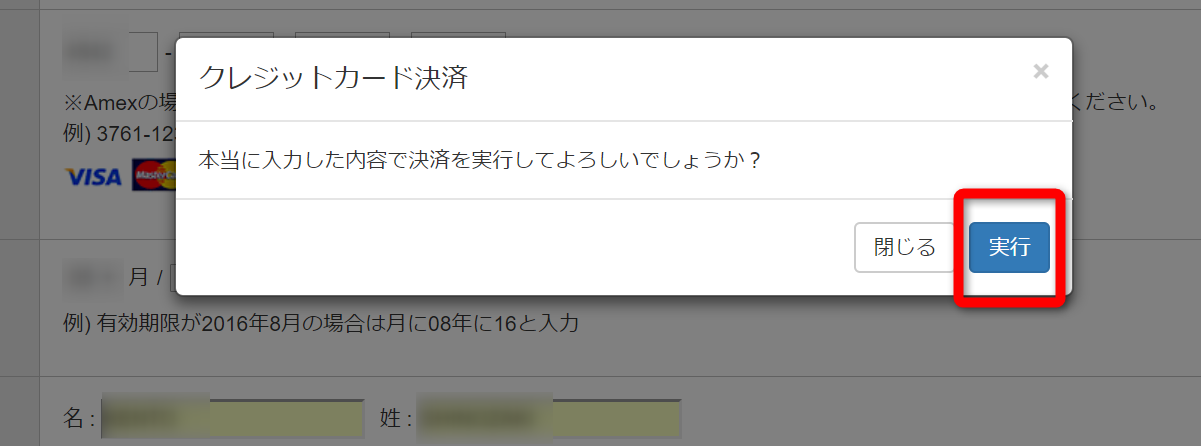
下図の様な画面に切り替わったら、注文確定です。
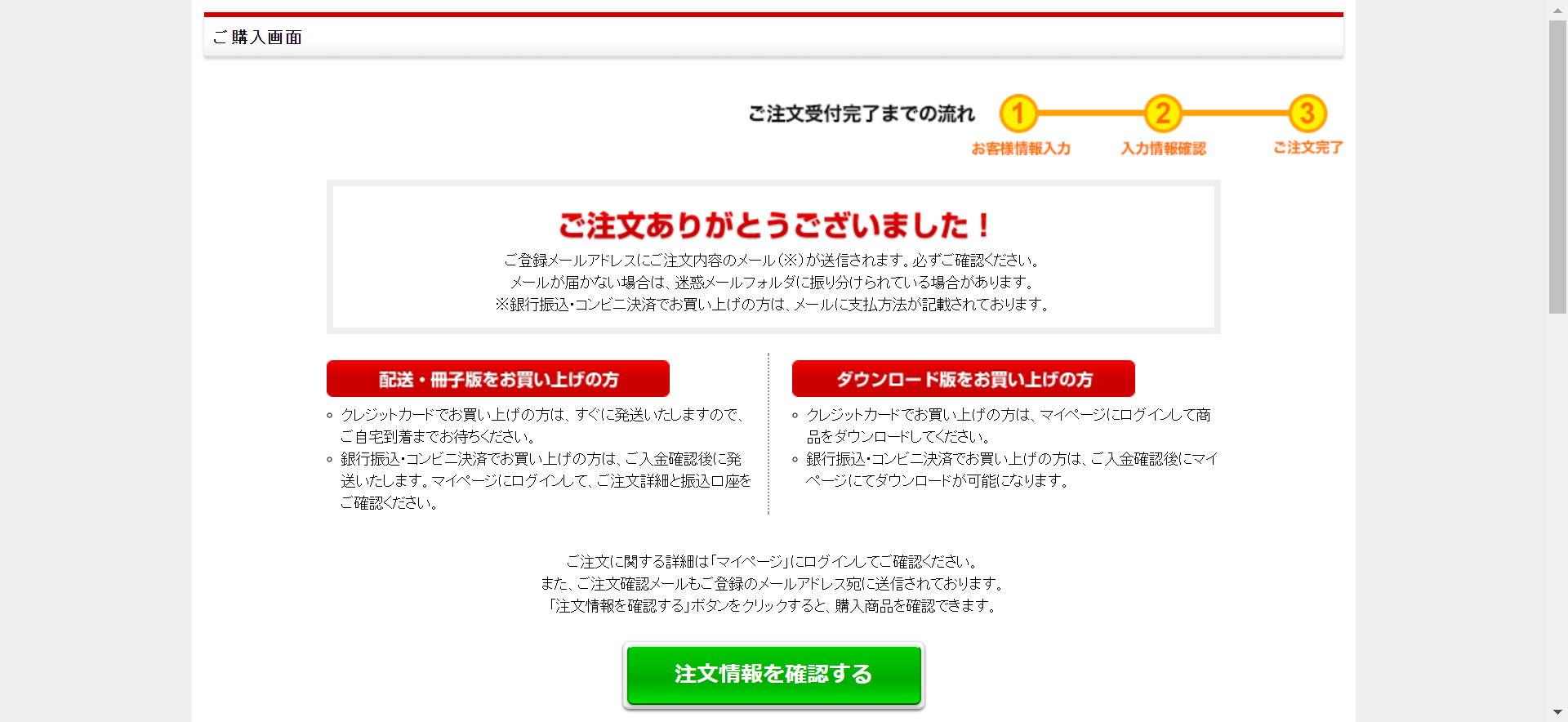
登録したメールアドレスに受信したメールを確認すると、2通のメールが来ているはずです。
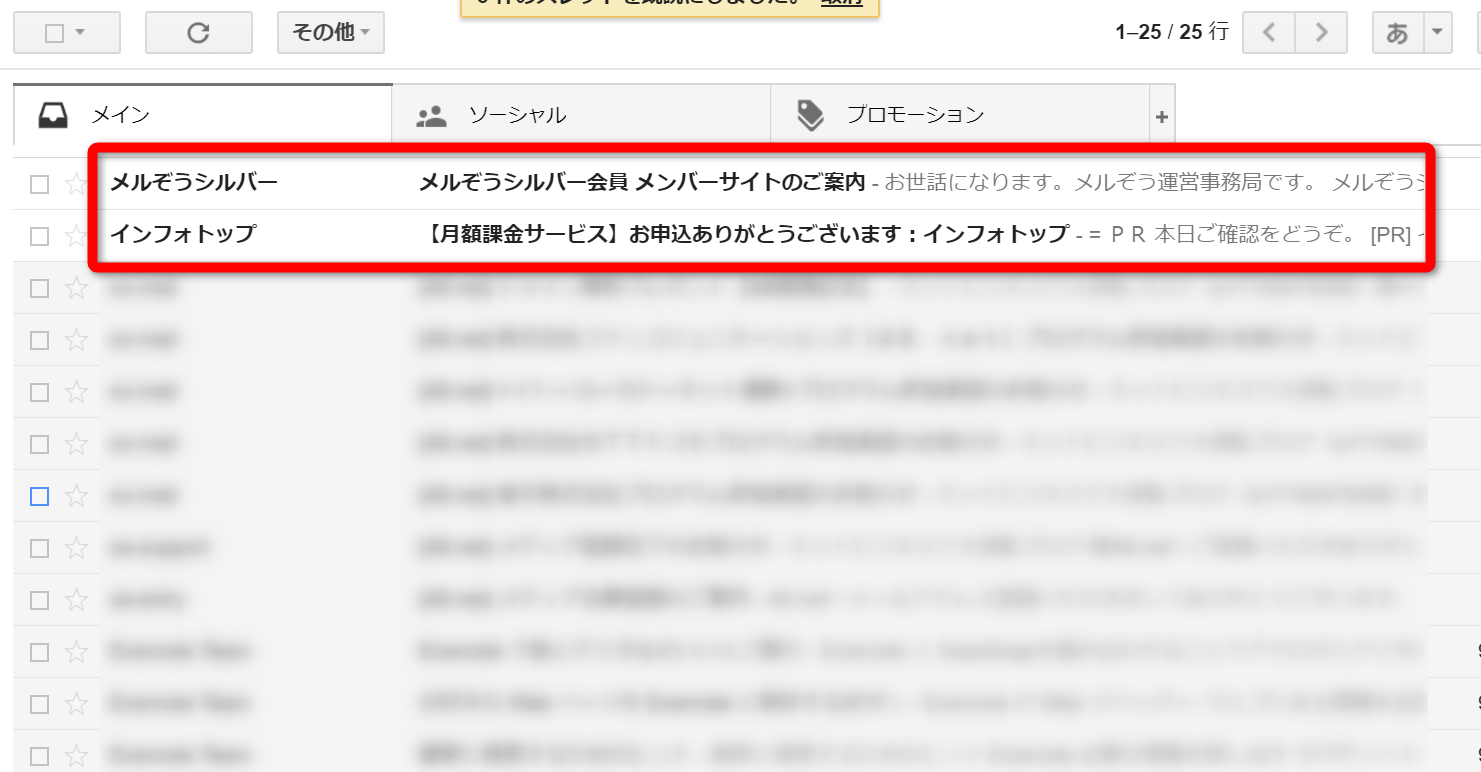
まずは、『メルぞう』さんから来ているメールを見てみましょう。
メール内部に記載してあるURLをクリックすると、メンバーサイトに入れます。
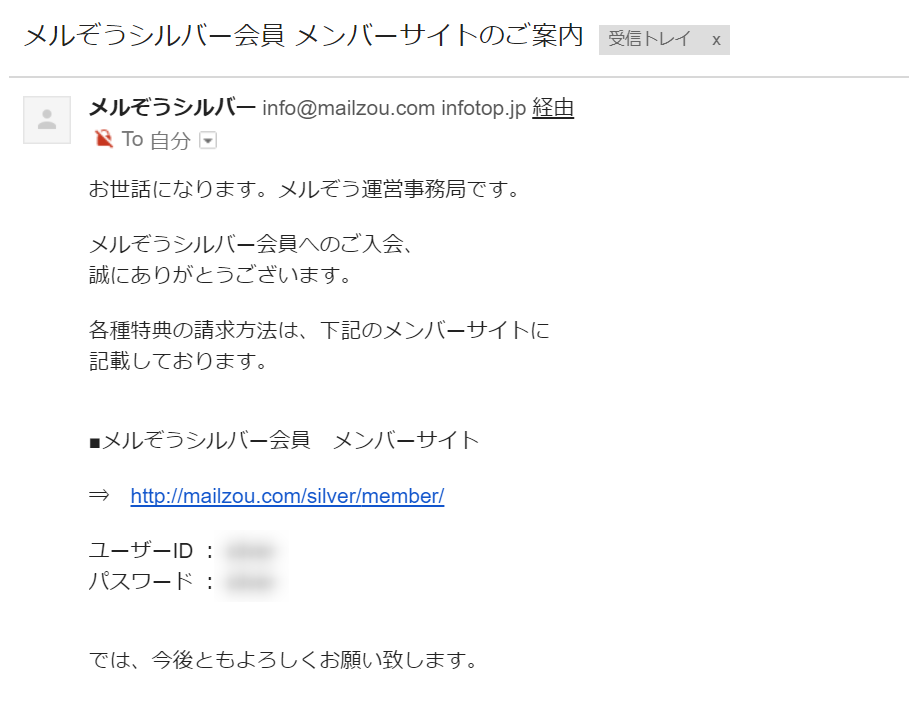
次に、『インフォトップ』から来ているメールを確認してみましょう。
すると、月々の課金予定日と金額が表示されています。
シルバー会員の特典を今後とも受けたい場合は
メール記載日に毎月2980円が引き落とされます。
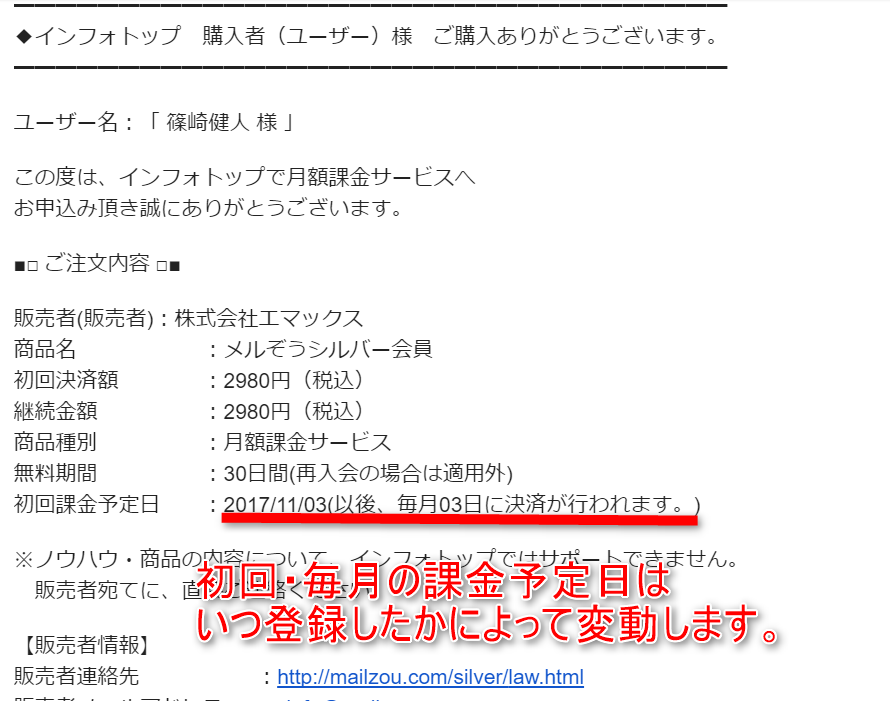
これで、シルバー会員の登録は完了です。
【メルぞう】と【Xam】の発行者登録
メルぞうさんのシルバー会員となる為の会員登録も完了しましたので、
後はレポート発行者としての登録をし、アカウントを取得するだけです。
早速登録していきましょう。
それでは、メルぞうさんから来ているメールにあるURLをクリックして
メルぞうシルバー会員のメンバーサイトへ入ってください。
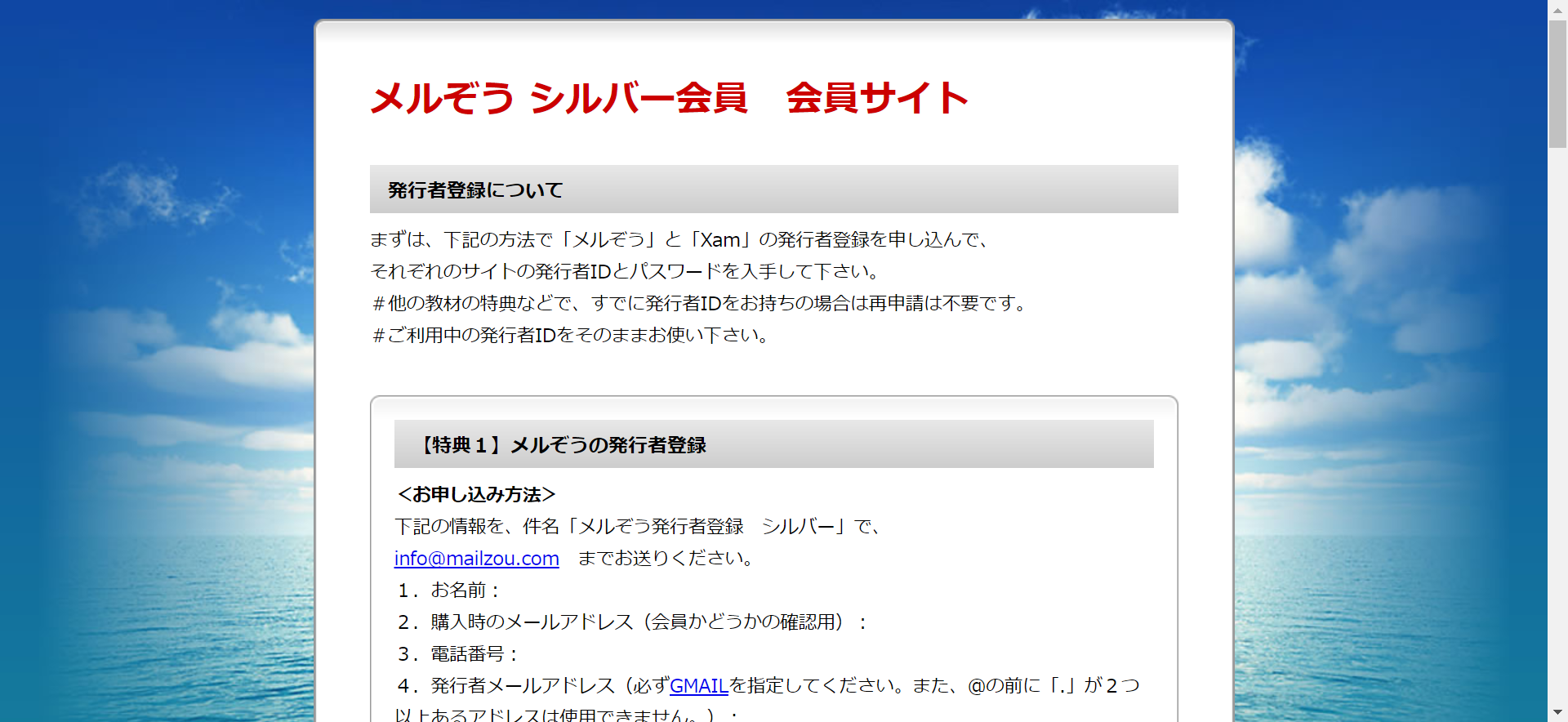
少し下へスクロールすると、以下の様な画面が出てきます。
メルぞうさん、Xamさんそれぞの【お申し込み方法】を参考に、両方にメールを送りましょう。
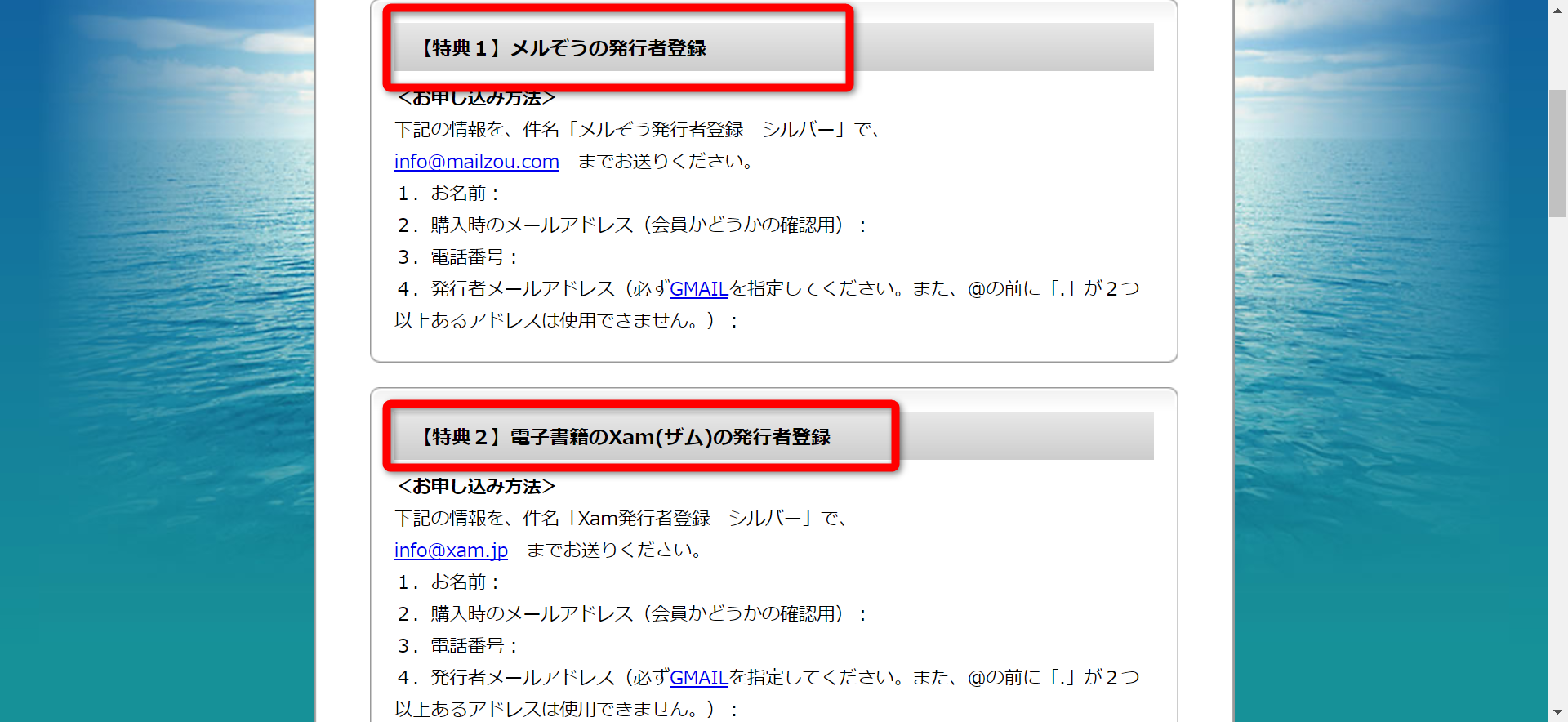
1.お名前
あなたのお名前を入力して下さい。
2.購入時のメールアドレス
インフォトップに登録した際のメールアドレスを入力してください。
3.電話番号
あなたの電話番号です。携帯電話、固定電話どちらでもかまいません。
4.発行者メールアドレス
あなたの『発行者』としてのメールアドレスです。
2番と違っても結構ですが、Gmailを使用してする必要があります。
また、メールアドレスの『@』より前に、『.』を2つ以上入れたアドレスは使えません。
※良い例【kentinfo.biz@gmail.com】 【.】が1個
悪い例【kent.info.biz@gmail.com】 【.】が2個
Gmailをお持ちで無い方はコチラの記事で作成方法などご説明しております。
【メルぞう】の場合
メルぞうさんにメールを送ると、以下の様な返信が帰ってきます。
メールの本文中に記載されているのが、あなただけの発行者【ID】と【パスワード】です。
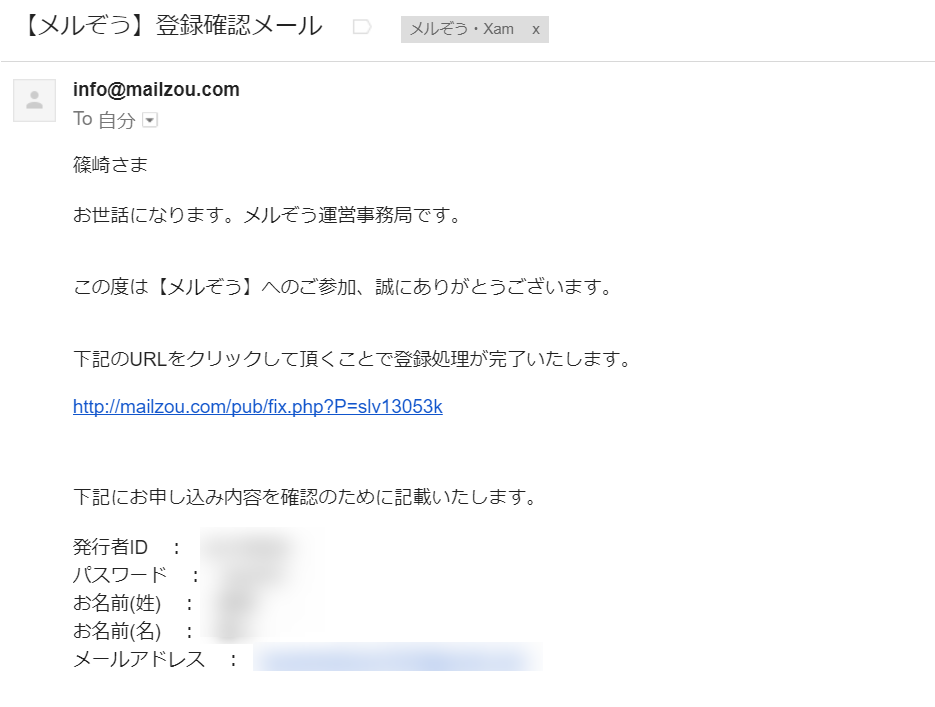
これで発行者としてのアカウント登録は完了しているのですが、
試しに一度ログインしてみましょう。
メール内部にあるURLをクリックして下さい。
すると、下図の様な画面に切り替わります。
【メルぞう発行者ツール ログイン画面】というリンクをクリックして下さい。
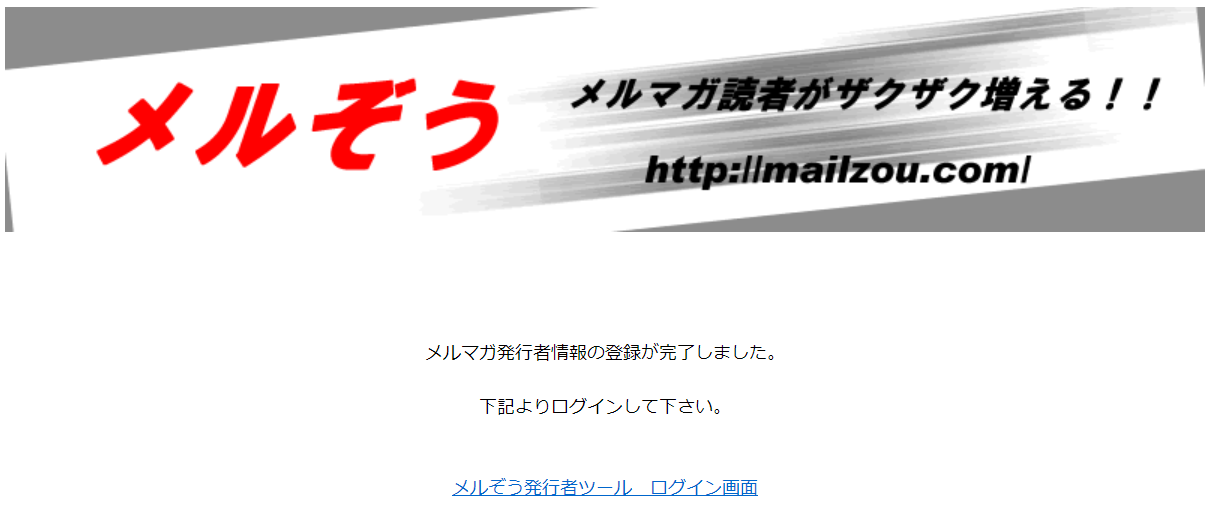
メルぞうさんからのメールに記載されている【ID】と【パスワード】をそれぞれ入力します。
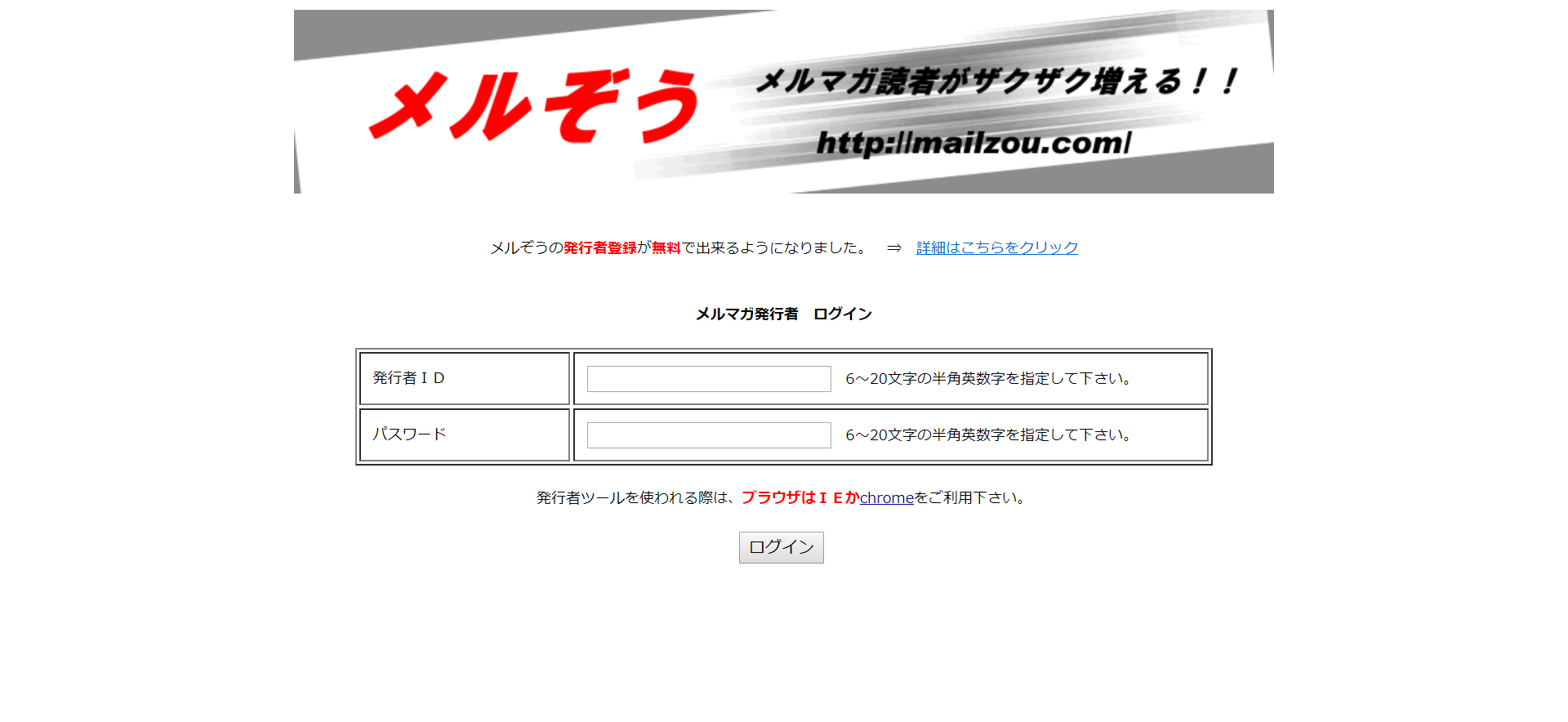
ログインが完了すると、以下の様な会員ページへ移動します。
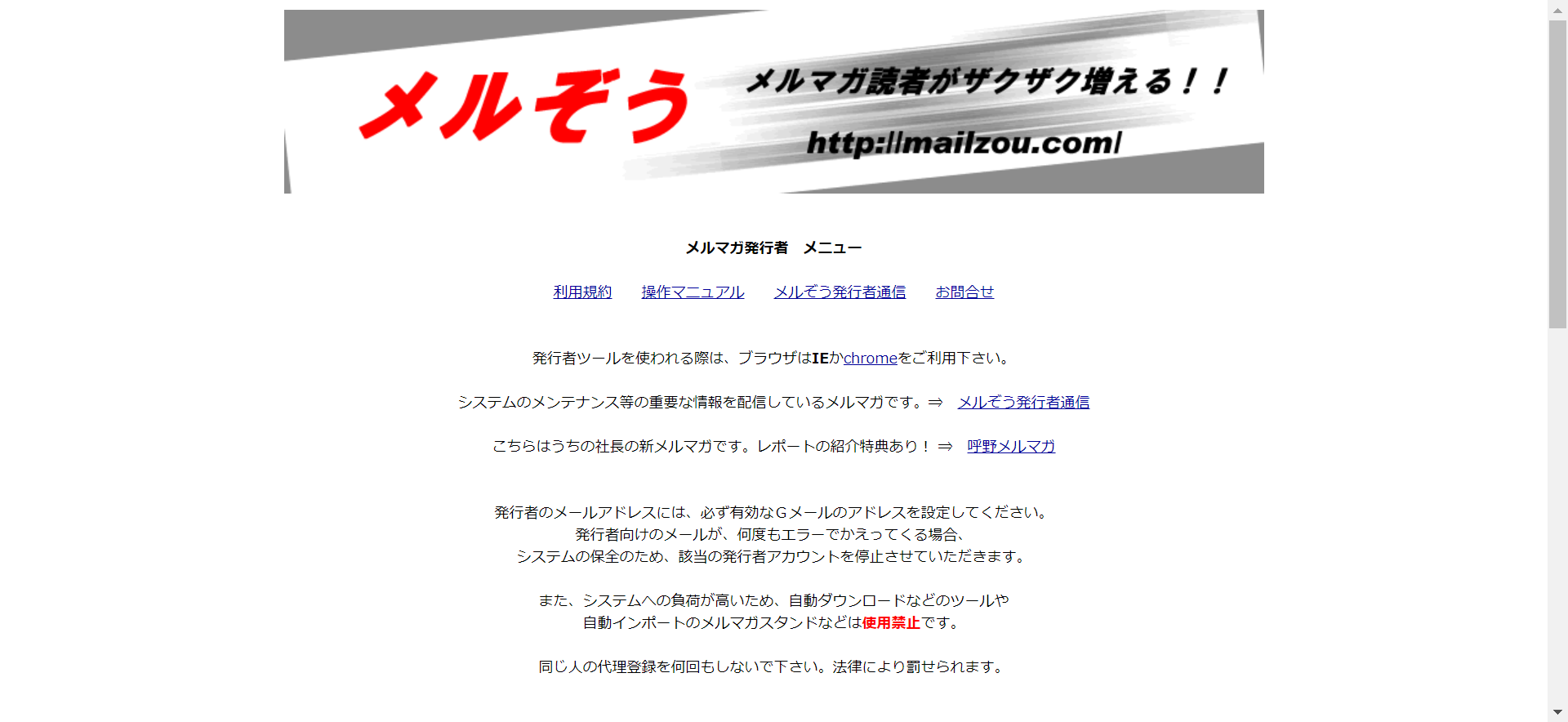
これでメルぞうの発行者アカウント取得が完了しました。
Xamの場合
Xamに関しても同じで、メールを送ると以下の様な返信が帰ってきます。
メールの本文中に記載されているのが、あなただけの発行者【ID】と【パスワード】です。
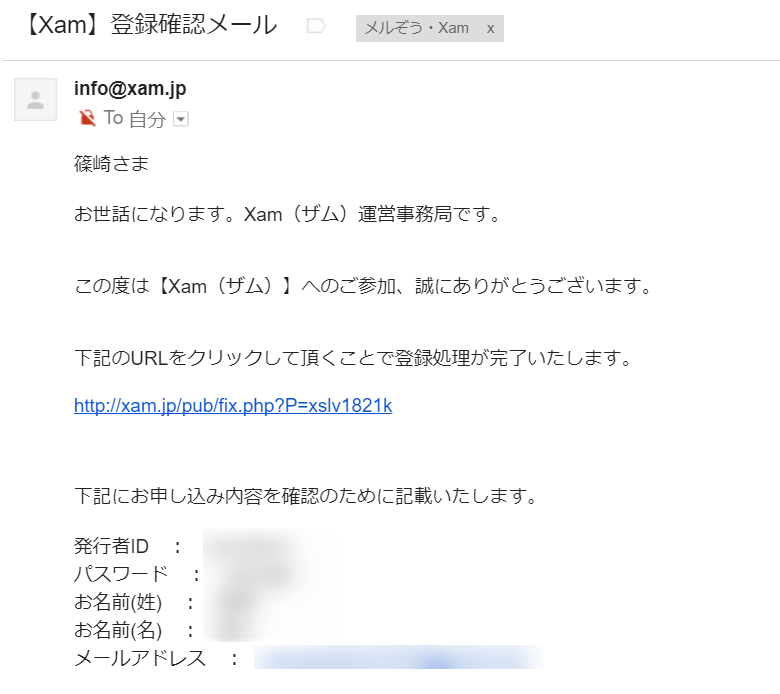
これで発行者としてのアカウント登録は完了しているのですが、
試しに一度ログインしてみましょう。
メール内部にあるURLをクリックして下さい。
すると、下図の様な画面に切り替わります。
【Xam発行者ツール ログイン画面】というリンクをクリックして下さい。
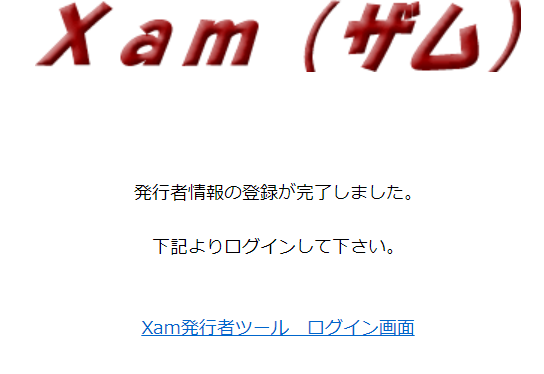
Xあmからのメールに記載されている【ID】と【パスワード】をそれぞれ入力します。
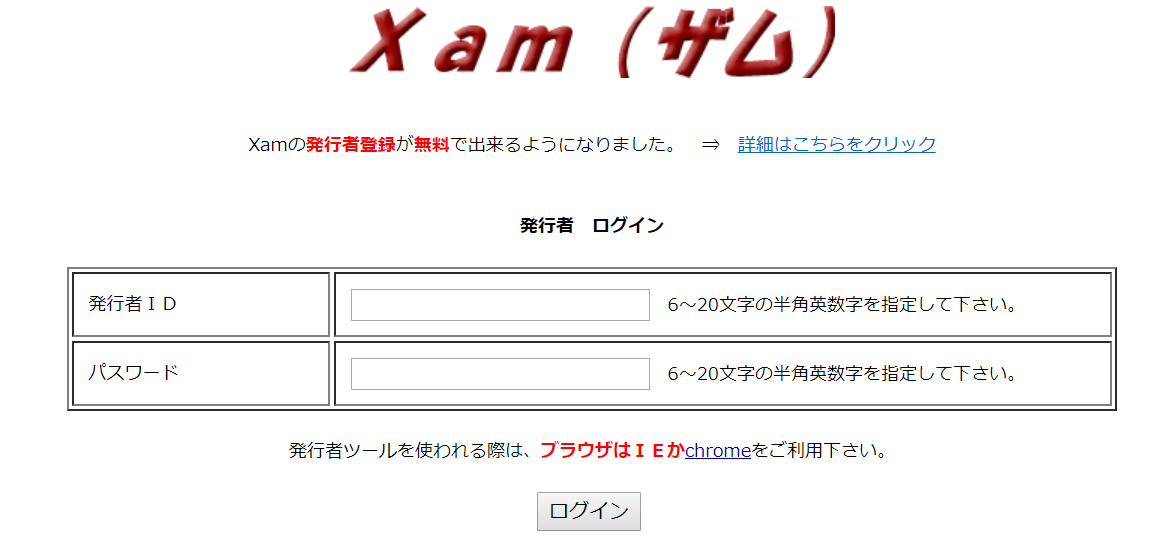
ログインが完了すると、以下の様な会員ページへ移動します。
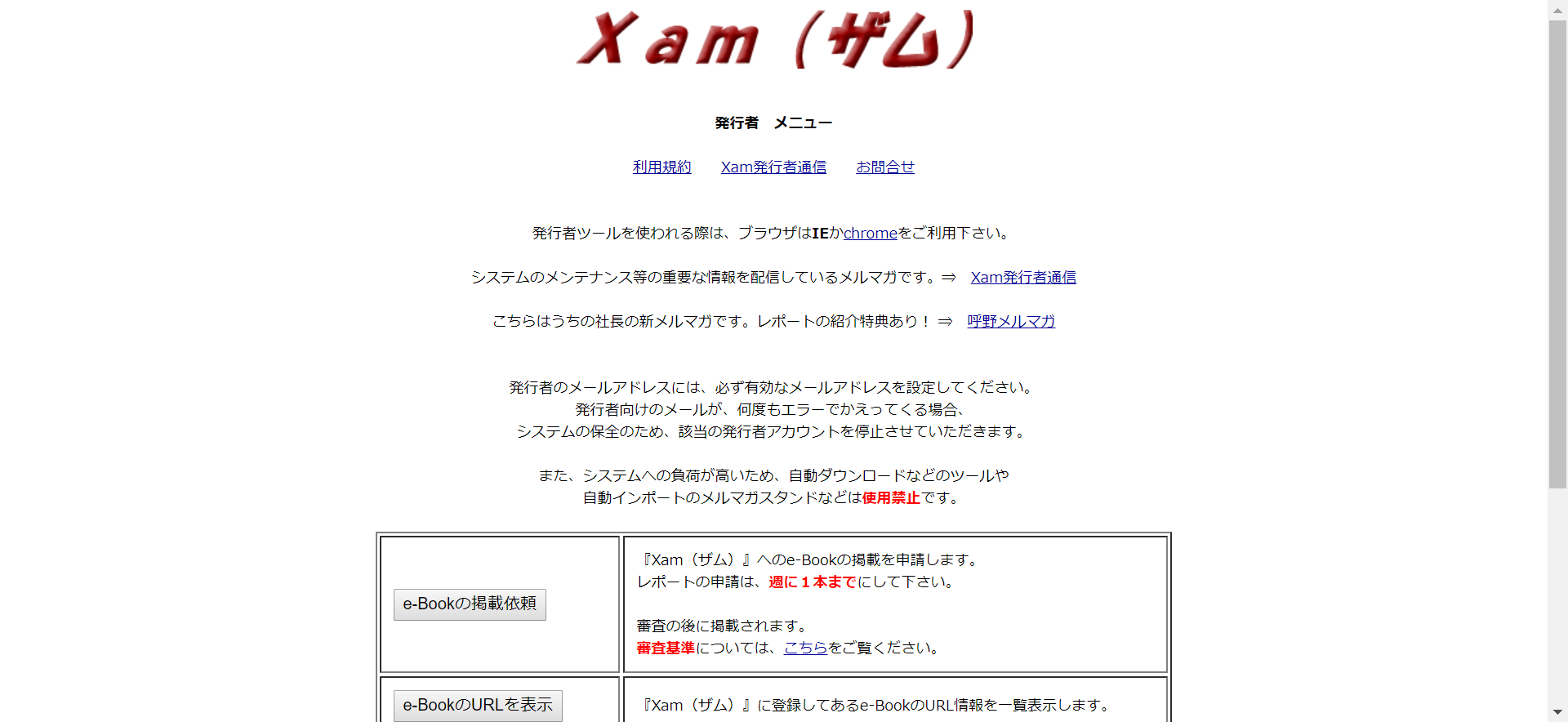
これでXamの発行者アカウント取得が完了しました。
シルバー会員を退会する
シルバー会員は様々な会員特典を利用する権利を得られる代わりに
毎月2980円の月額料金が発生してしまいます。
もちろん、シルバー会員の特典はとても素晴らしい物なので
そのまま会員を継続するという事であればここから先の内容は必要ありません。
しかし、「どうしても月額費用が発生するのは嫌だ!」という事であれば
発行者アカウント取得後、無料期間である30日以内にシルバー会員退会をする事で
一切費用が発生すること無く、発行者アカウントも使い続ける事が出来ます。
この章では、退会方法についてご説明していきます。
まずは『インフォトップ』の購入者ページにログインしましょう。
↓ ↓ ↓ ↓ ↓
ページが移動したら、下図赤枠の中に
インフォトップの登録の際に入力した【メールアドレス】と【パスワード】を入れて
【ログイン】をクリックして下さい。
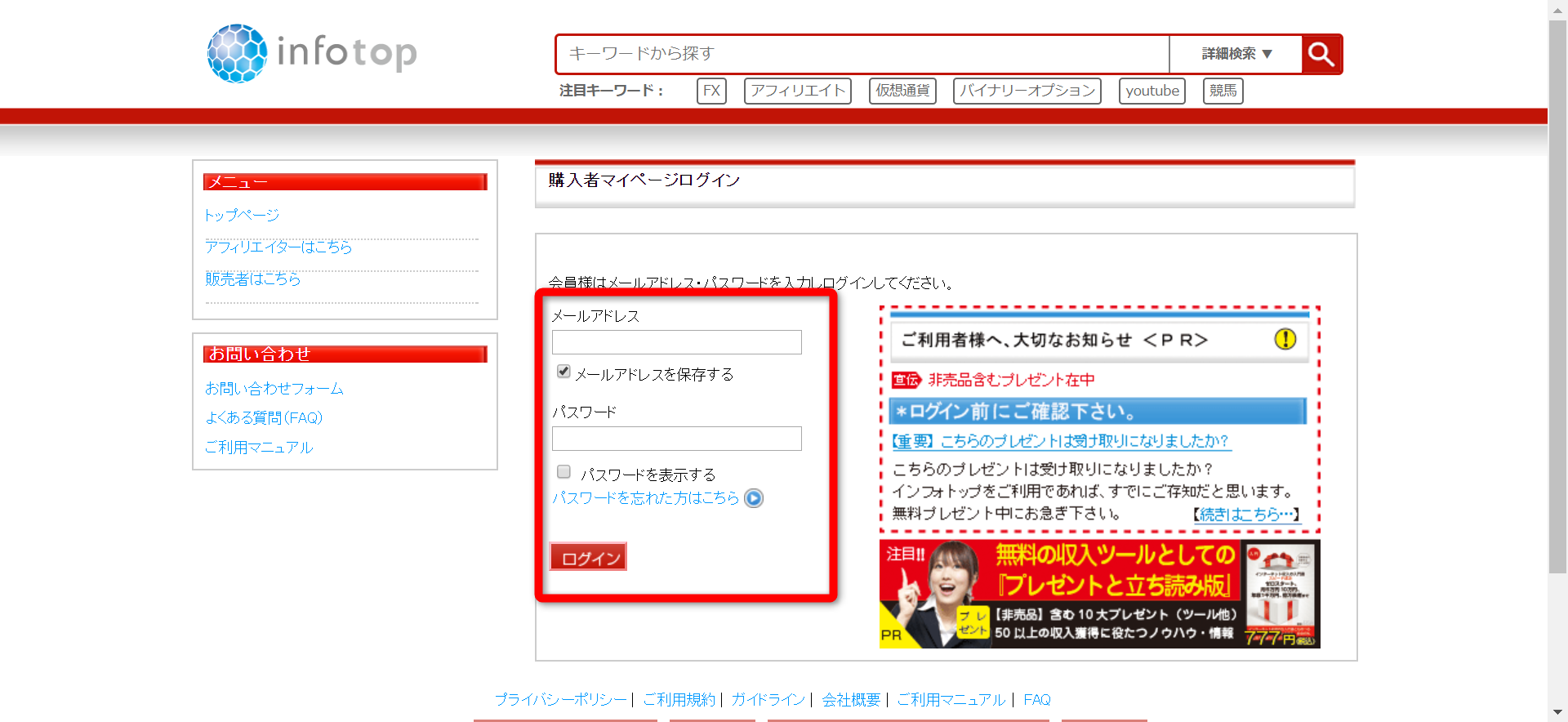
ログインが完了しましたら、【月額課金サービス】というタブをクリックします。
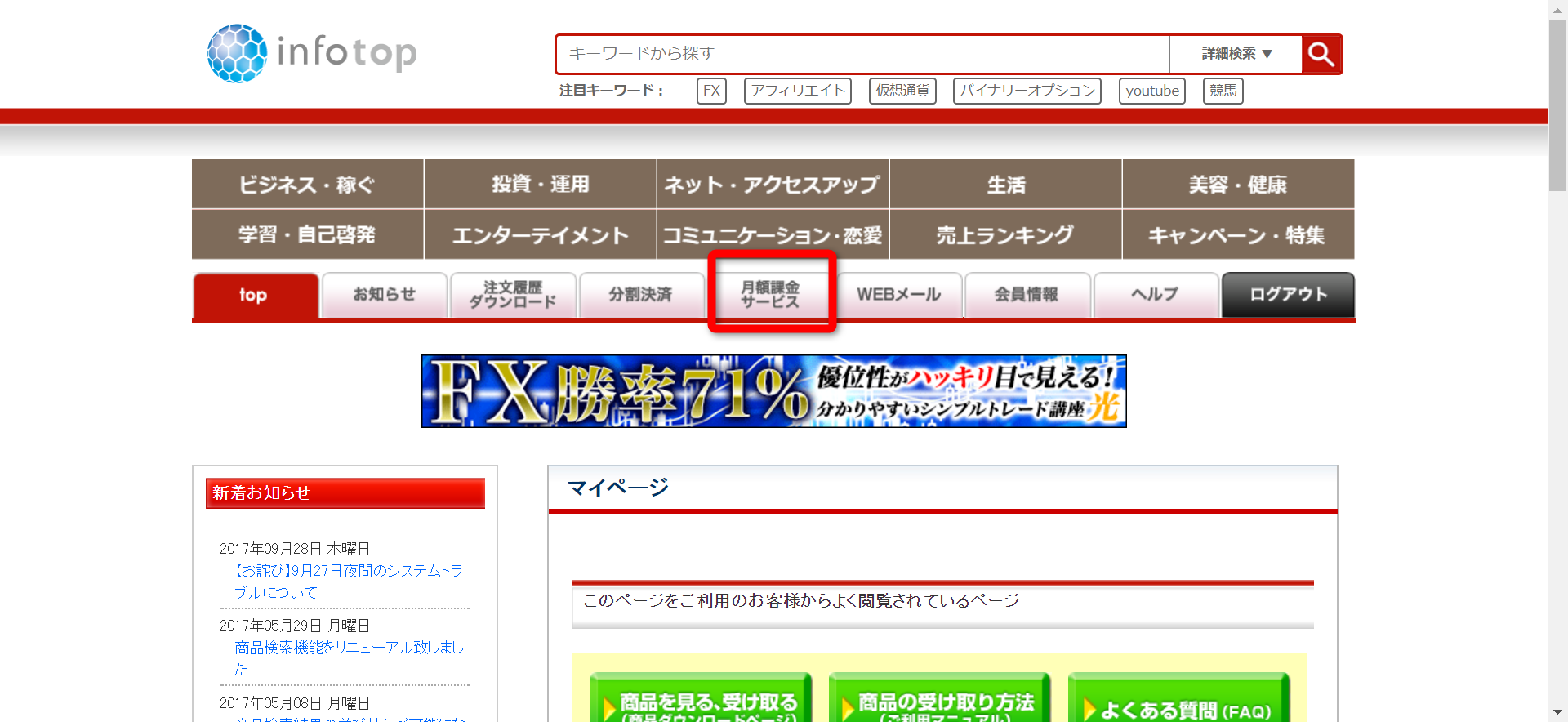
すると、『メルぞうシルバー会員』というサービスが出てきますので、
下図赤枠の中部分である【退会する】をクリックして下さい。
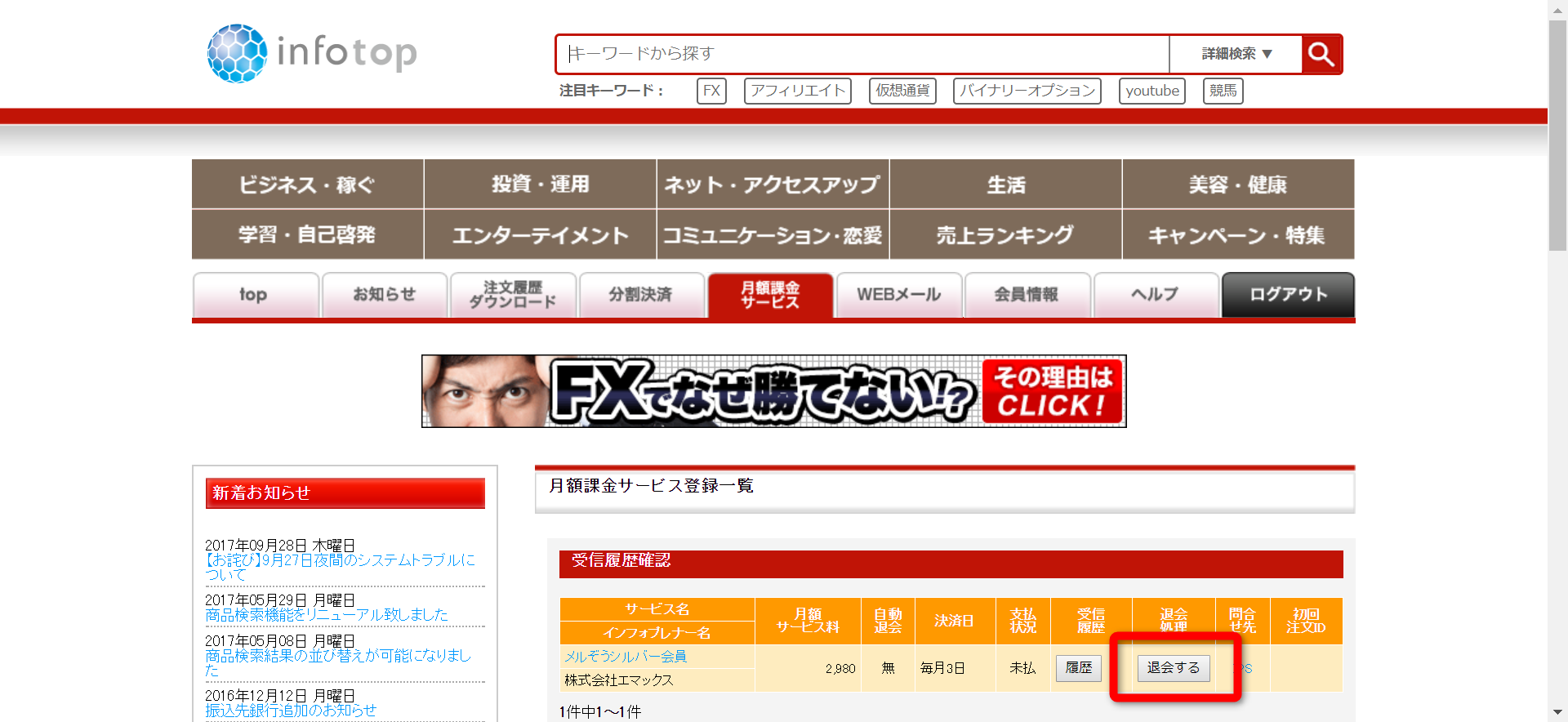
画面が切り替わりますので、改めて【退会する】をクリックします。
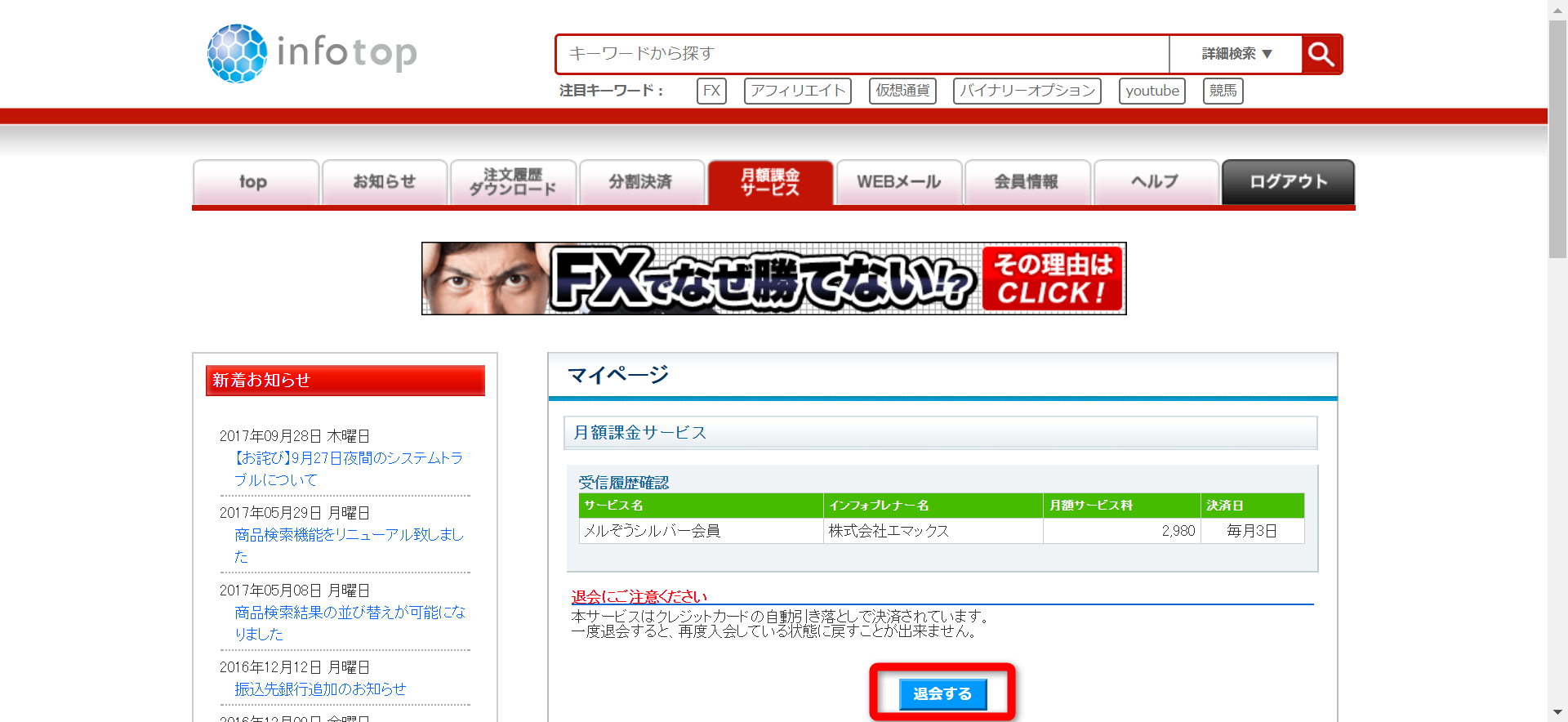
内容の最終確認が出てきますので、【OK】をクリックして下さい。
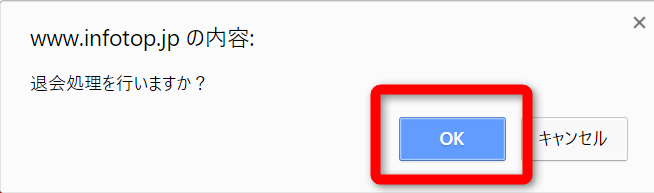
以下の様な画面になれば、退会完了です。
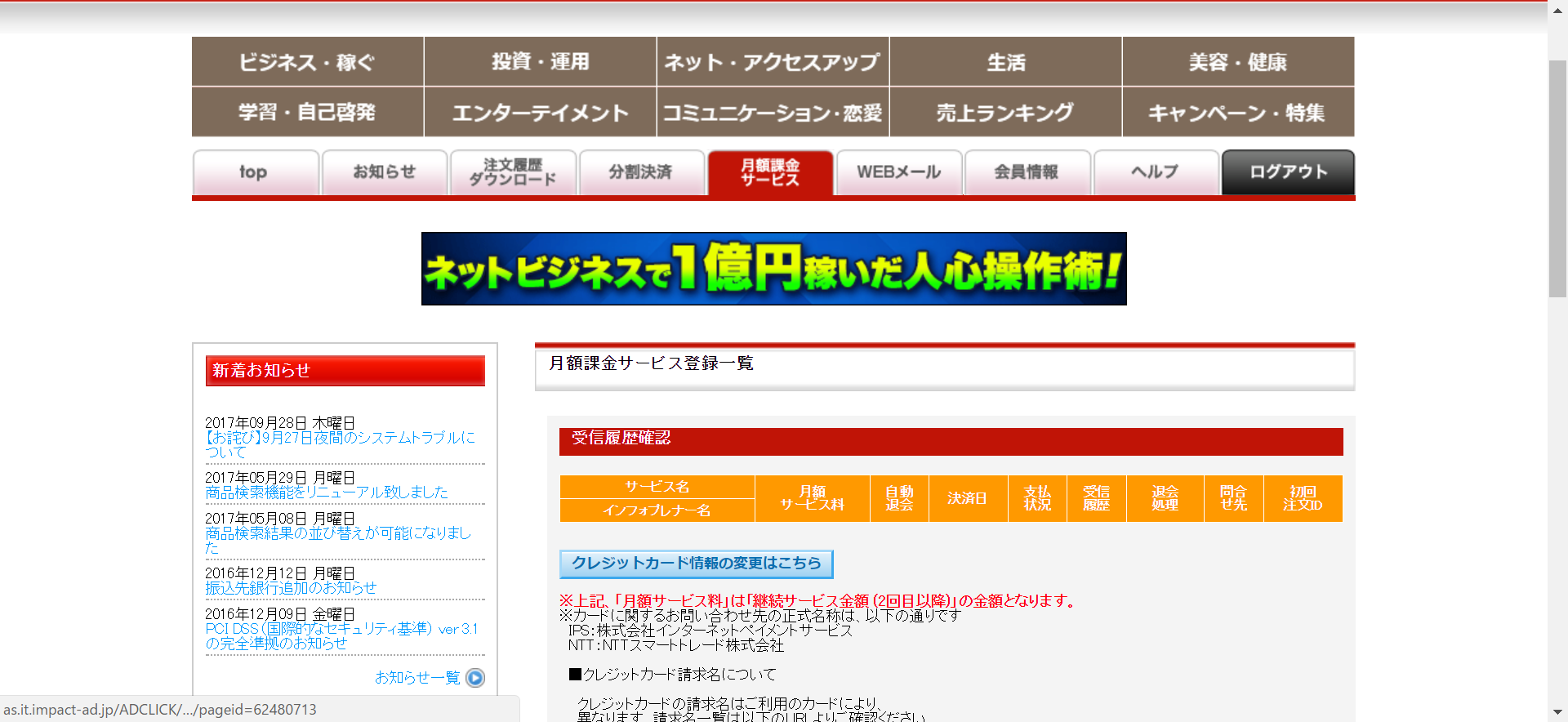
退会後メールボックスを確認すると、以下の様なメールが受信されています。
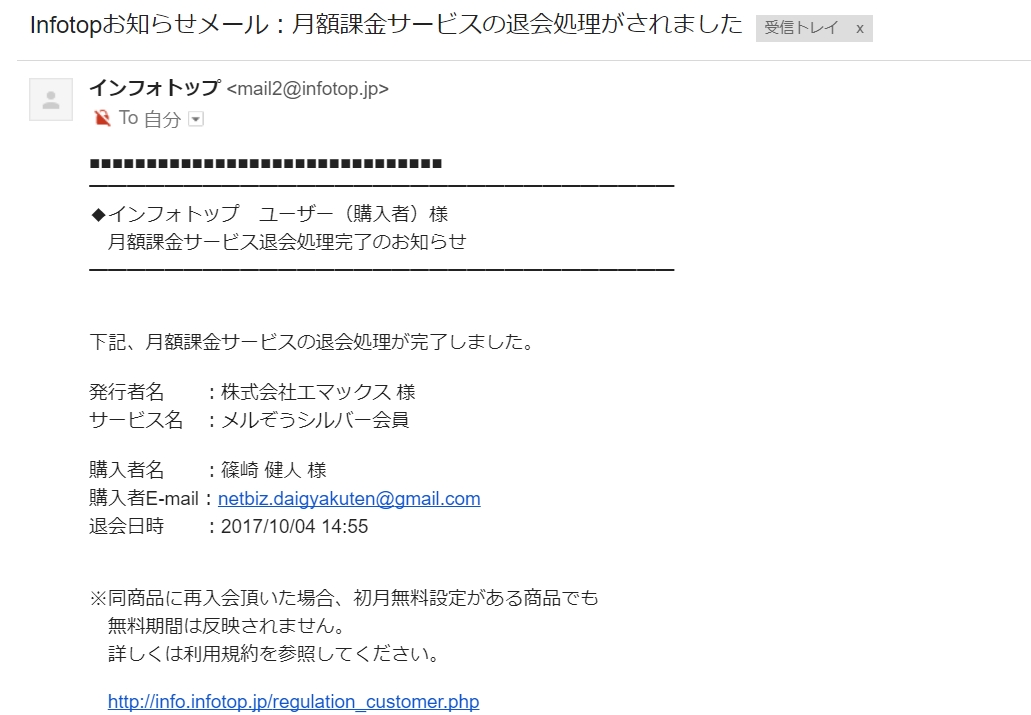
これで、【メルぞう】【Xam】に無料レポートを提出する権利を得る事が出来ました。
次はいよいよ提出編のお話しとなります。
それでは、アカウント取得についてのお話しはこれで終了です。
お疲れさまでした。




















